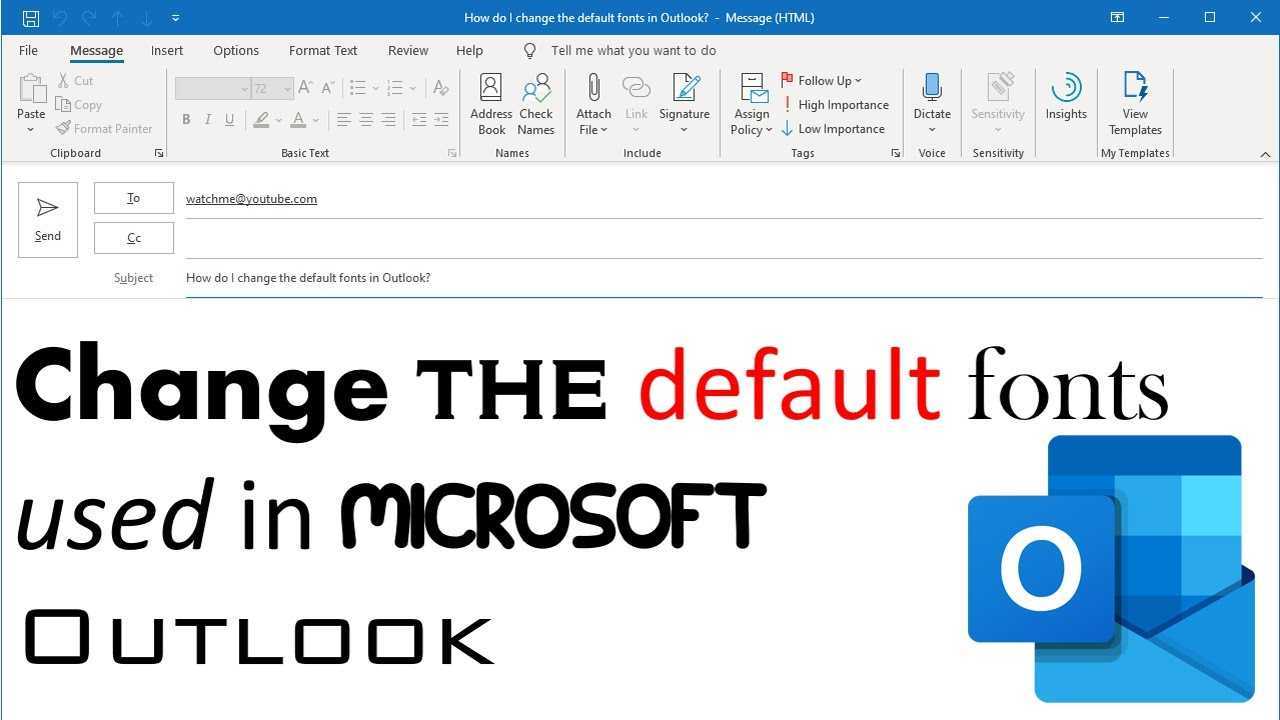
- مائیکروسافٹ آؤٹ لک کھولیں۔ اوپر بائیں کونے میں فائل ٹیب پر جائیں۔
- ڈراپ ڈاؤن مینو سے اختیارات پر کلک کریں۔ حسب ضرورت کے اختیارات کے ساتھ ایک نئی ونڈو ظاہر ہوگی۔
- بائیں طرف والے مینو سے میل کا انتخاب کریں۔ پھر تحریری پیغامات کے نیچے اسٹیشنری اور فونٹس پر کلک کریں۔
- نئے میل پیغامات کے تحت فونٹ پر کلک کریں۔ اس کے بعد آپ فونٹ کا انداز، سائز، رنگ اور فارمیٹنگ کا انتخاب کر سکتے ہیں۔ ٹیکسٹ باکس میں ٹائپ کرکے اپنی تبدیلیوں کو چیک کریں۔
- جب آپ اپنی پسند سے خوش ہوں تو ونڈوز کو محفوظ کرنے اور بند کرنے کے لیے ٹھیک ہے پر کلک کریں۔
پرو ٹِپ: مختلف فونٹس اور فارمیٹنگ آزمائیں۔ اہم ای میلز یا کاروباری خط و کتابت کے لیے فونٹس کا انتخاب کرتے وقت پڑھنے کی اہلیت پر غور کریں۔
ان اقدامات پر عمل کر کے، آپ Microsoft Outlook میں فونٹ تبدیل کر سکتے ہیں۔ اس سے ای میلز کو پیشہ ورانہ نظر آتا ہے اور مواصلات میں مدد ملتی ہے۔ تو آگے بڑھیں اور اسے جانے دیں!
مائیکروسافٹ آؤٹ لک میں فونٹ کی ترتیبات کو سمجھنا
مائیکروسافٹ آؤٹ لک کے لیے لچک پیش کرتا ہے۔ فونٹ کا انداز، سائز اور رنگ . یہ پوائنٹس پر زور دینے یا ای میلز میں معلومات کو نمایاں کرنے میں مدد کرتا ہے۔ عنوانات کے لیے بڑے فونٹس، یا تفصیلات کے لیے مختلف رنگ - وصول کنندگان کے لیے آپ کے پیغام کو سمجھنا آسان بنائیں۔
آپ بھی تبدیل کر سکتے ہیں۔ پہلے سے طے شدہ فونٹ تمام آؤٹ گوئنگ ای میلز کے لیے۔ مخصوص ترجیحات یا برانڈنگ کے رہنما خطوط والے لوگوں کے لیے اچھا ہے۔ ایک ڈیفالٹ فونٹ سیٹ کریں اور ہر نیا ای میل اس فونٹ کا استعمال کرے گا۔
سارہ , ایک مارکیٹنگ فرم میں ایک ایگزیکٹو، ایک پیشہ ورانہ پیشکش کی ضرورت ہے. اس نے اپنے ہیڈر اور ٹائٹلز کے لیے ایک چیکنا، جدید فونٹ منتخب کرنے کے لیے آؤٹ لک کی فونٹ سیٹنگز کا استعمال کیا۔ اس سے اس کا پیغام موصول ہونے کے طریقہ میں بہت فرق پڑا۔ صرف فونٹ تبدیل کرنے کا بڑا اثر ہوا۔
مائیکروسافٹ آؤٹ لک میں فونٹ کو تبدیل کرنے کے بارے میں مرحلہ وار گائیڈ
مائیکروسافٹ آؤٹ لک میں فونٹس تبدیل کرنا ایک آسان کام ہے۔ ان اقدامات پر عمل کریں اور آپ اپنی ای میلز کو نمایاں کر سکتے ہیں! یہاں طریقہ ہے:
- آؤٹ لک کھولیں۔ اوپر بائیں طرف فائل ٹیب پر کلک کریں۔
- مینو میں، بائیں کالم میں اختیارات کو منتخب کریں۔
- ایک نئی ونڈو کھل جائے گی۔ بائیں ہاتھ کے کالم میں میل پر کلک کریں۔
- نیچے اسکرول کریں جب تک کہ آپ اسٹیشنری اور فونٹس نہ دیکھیں۔ فونٹس… بٹن پر کلک کریں۔
- ایک اور ونڈو کھل جائے گی۔ ڈراپ ڈاؤن مینو سے اپنا پسندیدہ فونٹ، سائز، انداز اور رنگ منتخب کریں۔
- اپنی تبدیلیاں لاگو کرنے کے لیے ٹھیک ہے پر کلک کریں۔
فونٹس کو تبدیل کرنے سے پڑھنے کے قابل اور ای میلز کو مزید پرکشش بنانے میں مدد مل سکتی ہے۔ ایریل یا کیلیبری واضح اور قابل فہم فونٹس ہیں۔ اس کے علاوہ، ایک مناسب فونٹ سائز کا انتخاب کریں کیونکہ یہ مختلف آلات پر متن کے ظاہر ہونے کے طریقے کو متاثر کرتا ہے۔ زیادہ ہجوم کے بغیر پڑھنے کی اہلیت کو بڑھانے کے لیے تھوڑا بڑا سائز استعمال کریں۔
ذاتی رابطے کو شامل کرنے کے لیے فونٹ کے انداز اور رنگوں کے ساتھ تجربہ کریں۔ تاہم، ضرورت سے زیادہ آرائشی یا پڑھنے میں مشکل فونٹس سے گریز کرتے ہوئے پیشہ ور رہیں۔
مائیکروسافٹ آؤٹ لک میں فونٹ کو حسب ضرورت بنانے کے لیے تجاویز اور چالیں۔
اپنی ای میلز کو زیادہ ذاتی اور پیشہ ورانہ بنانے کے لیے، آپ Microsoft Outlook میں فونٹ آسانی سے تبدیل کر سکتے ہیں۔ یہاں طریقہ ہے:
- آؤٹ لک کھولیں اور فائل پر کلک کریں۔
- ڈراپ ڈاؤن مینو سے اختیارات منتخب کریں۔
- آؤٹ لک آپشنز ونڈو میں، میل کو منتخب کریں۔
- پیغامات تحریر کریں کے تحت، آپ کو ڈیفالٹ فونٹ تبدیل کرنے کا آپشن ملے گا۔
- فونٹس کو حسب ضرورت بنانے کے لیے سٹیشنری اور فونٹس پر کلک کریں۔
کچھ اضافی تجاویز کے لیے:
- مختلف فونٹس، سائز اور سٹائل کو مکس کریں۔
- فونٹ کے رنگ اور جھلکیاں استعمال کریں۔
- ٹیمپلیٹس اور دستخطوں کے لیے فونٹس کو اپ ڈیٹ کریں۔
- منفرد فونٹ کے مجموعے بنائیں۔
- اپنی تبدیلیوں کا جائزہ لیں۔
تفریحی حقیقت: ستمبر 2021 میں StatCounter گلوبل سٹیٹس کے مطابق Microsoft Outlook دنیا کے مقبول ترین ای میل کلائنٹس میں سے ایک ہے۔
نتیجہ
مائیکروسافٹ آؤٹ لک میں فونٹ تبدیل کرنا ایک تصویر ہے! ان اقدامات پر عمل کرتے ہوئے، آپ فونٹ کے انداز، سائز اور رنگ کو اپنی پسند کے مطابق بنا سکتے ہیں۔
- آؤٹ لک کھولیں اور کلک کریں۔ فائل اوپری بائیں کونے میں ٹیب۔ پھر مارا۔ اختیارات اور منتخب کریں میل بائیں مینو سے۔ کے تحت سٹیشنری اور فونٹس ، پر کلک کریں فونٹس بٹن
- جیسے آپشنز نظر آئیں گے۔ نئے میل پیغامات ، پیغامات کا جواب دینا یا آگے بھیجنا ، اور سادہ ٹیکسٹ ای میلز لکھنا اور پڑھنا . فونٹ کی قسم، سائز اور رنگ کو اپنی مرضی کے مطابق کرنے کے لیے ہر ایک پر کلک کریں۔
- اس باکس کو نشان زد کریں جو کہتا ہے۔ ہمیشہ میرے فونٹس استعمال کریں۔ اگر آپ مستقبل میں وہی ترتیبات چاہتے ہیں۔
- پرو ٹپ: پڑھنے کے قابل ہونے کے باوجود آپ کے انداز کے مطابق فونٹس تلاش کرنے کے لیے مختلف فونٹس آزمائیں۔ بہت زیادہ آرائشی یا ناجائز فونٹس قارئین کے لیے بہترین نہیں ہیں۔














